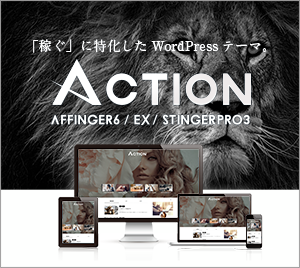Amazonアソシエイトを利用中のあなた
「サイトの収益化」を目指すなら
今すぐ確認してください。
- ブログ
- YouTube
- Twitter など
サイトごとの登録は済んでいますか?
Amazonアソシエイトは「サイトごと」の登録が必須です。
サイトが未登録の場合
Amazonの商品リンクから売上が発生しても収益として認められません。
Amazonアソシエイトの利用者によくある落とし穴です。
実を言うと・・・
私自身、YouTubeは未登録の状態で長らく運営していました。
もったいない話です (-ω-)/
ブログ・YouTube・Twitterなど、複数サイトを運営する人は要注意です!
Amazonアソシエイトのサイト登録と追加方法を解説します。
ぜひ、参考にしてください。
Amazonアソシエイト:ブログ・YouTubeなどのサイト登録と追加方法
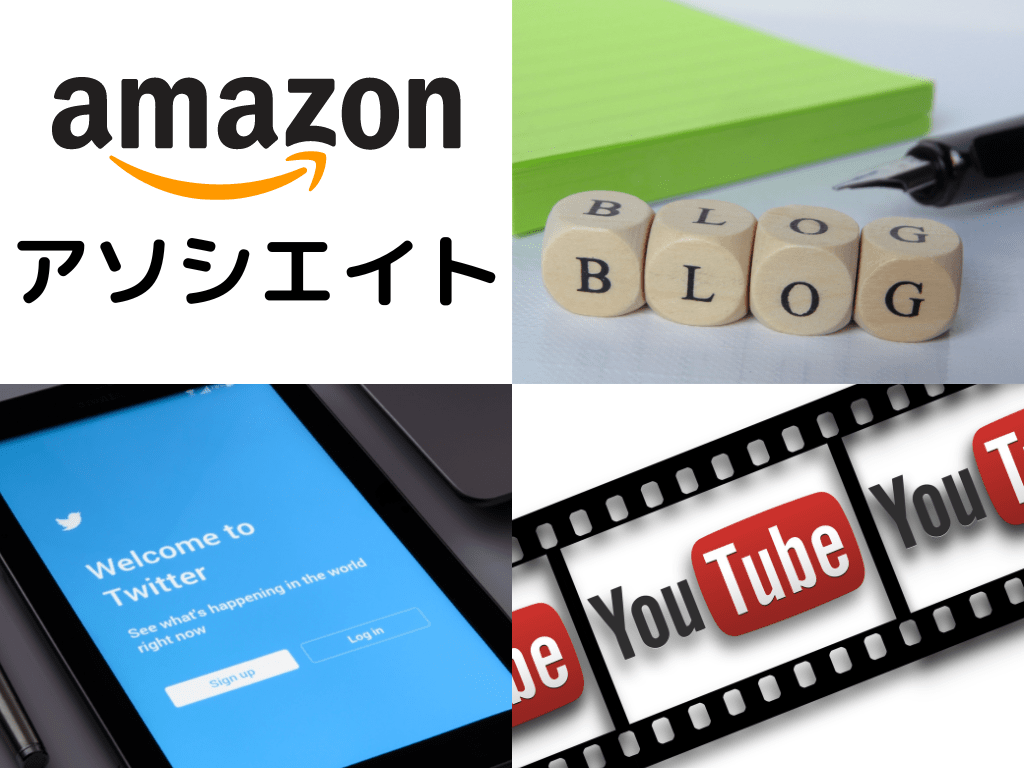
Amazonアソシエイトのサイト登録と追加方法を解説します。
登録はかんたん!
むずかしい設定はありません。
「新しいサイト」を立ち上げた場合
サイトのURLを追加登録するだけでOK!
Amazonアソシエイトの審査に1つのサイトが合格していれば・・・
2つ目以降のサイトで審査はありません。
審査がないと知り、かなりホッとしました (^^♪
ブログ・YouTube・Twitterなど
複数サイトを運営する場合
「サイトごと」の登録は必須です。
未登録のサイトがないか確認しましょう。
注意点
公開されているサイトやSNSを登録してください。
非公開では収益化できません。
Amazonアソシエイトのサイト登録方法
Amazonアソシエイトのサイト登録方法から見ていきましょう。
実際の画像を使って解説します。
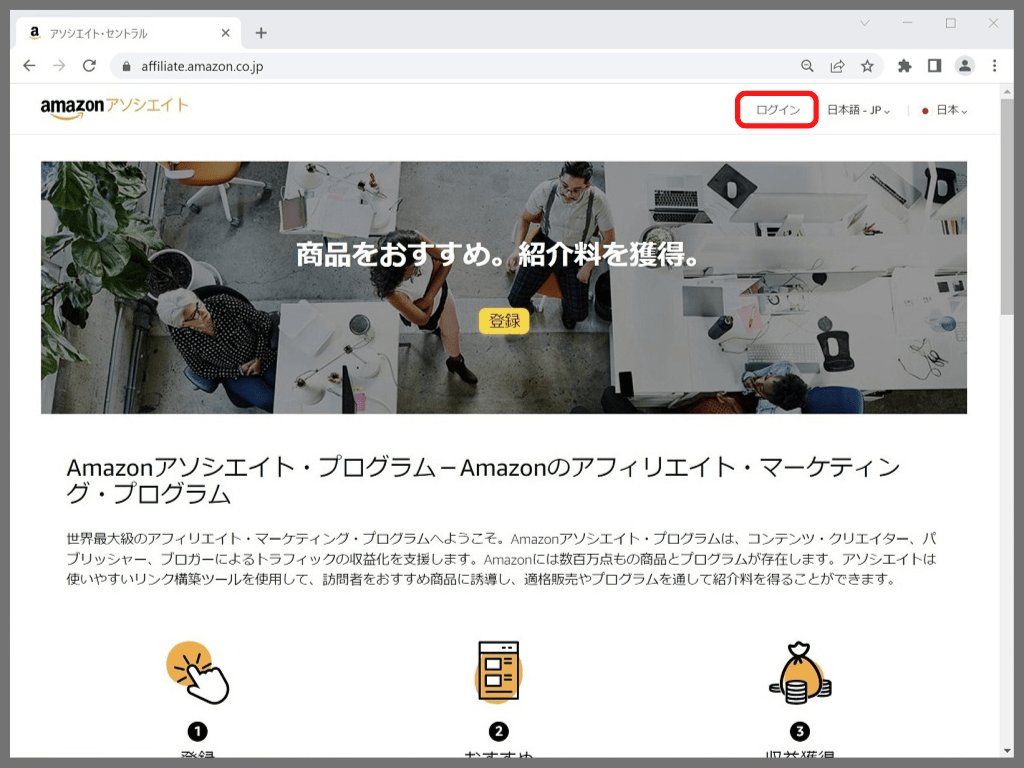
Amazonアソシエイトのページを開きます。
「ログイン」をクリックします。
「Eメールまたは携帯電話番号」と「パスワード」を入力します。
「ログイン」をクリックします。
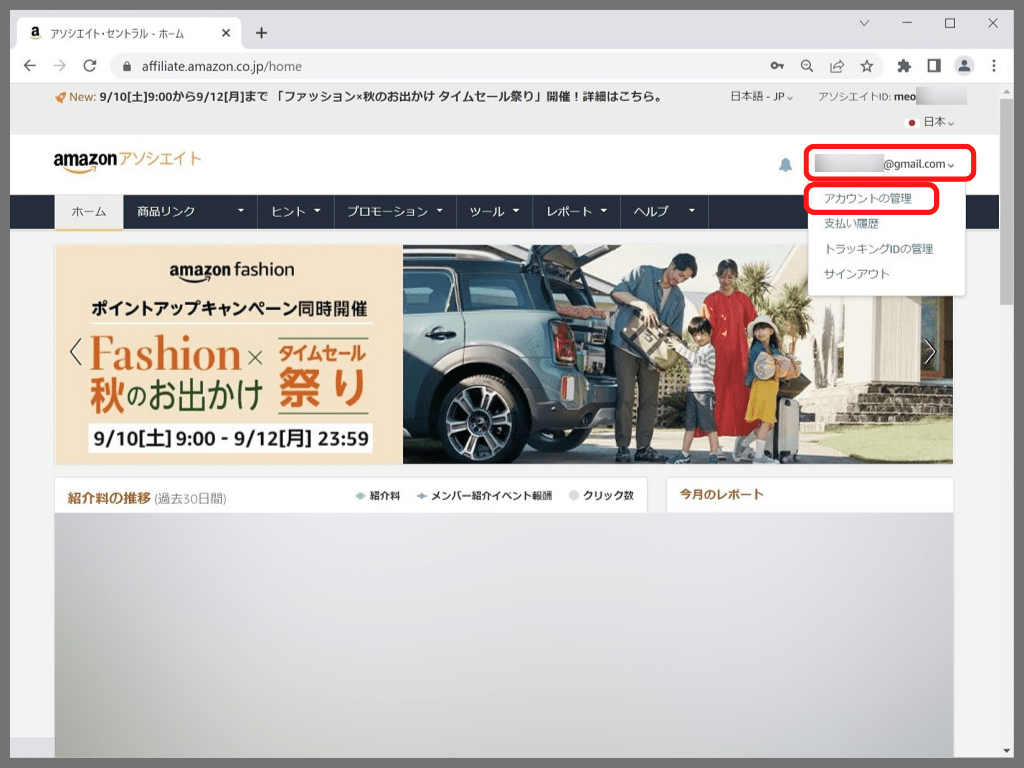
右上の「メールアドレス」をクリックします。
メニューの中から「アカウントの管理」をクリックします。
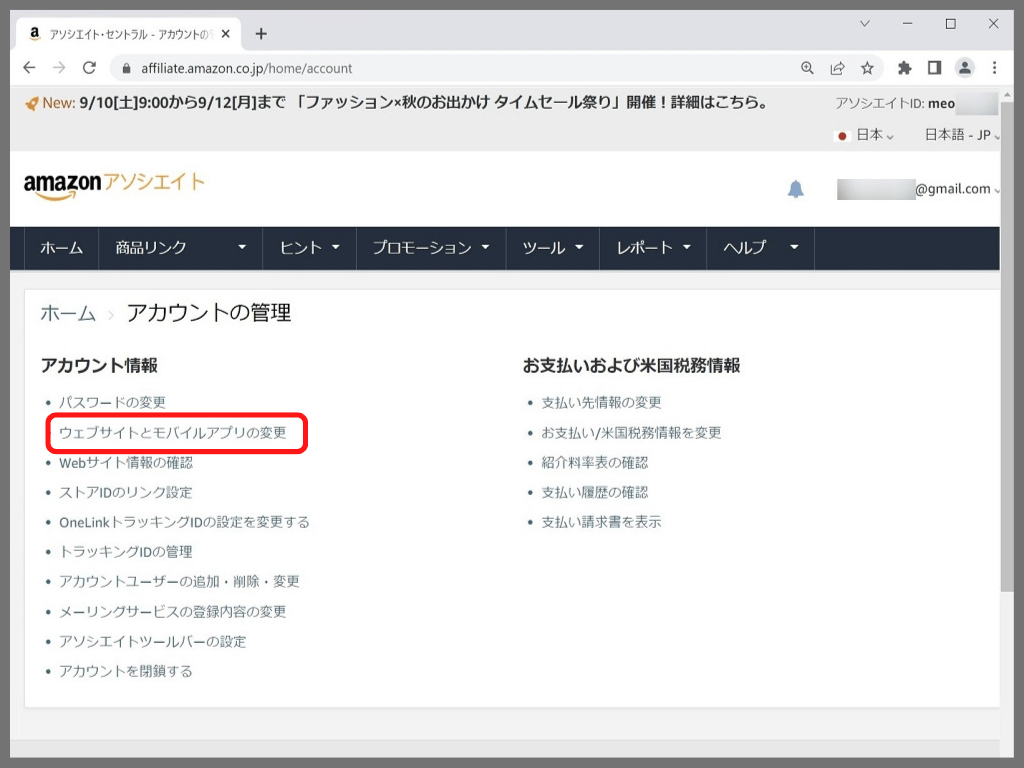
アカウントの管理画面が開きます。
「ウェブサイトとモバイルアプリの変更」をクリックします。
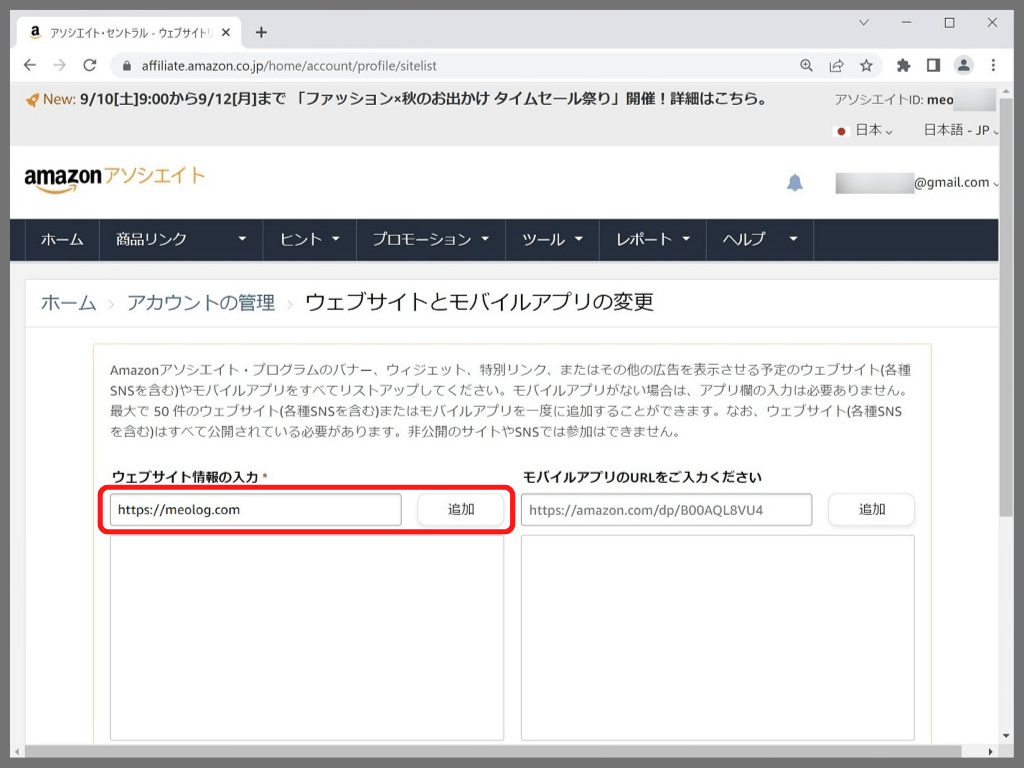
ウェブサイト情報の入力欄(赤枠内)に「サイトURL」を入力します。
「追加」をクリックします。
- ブログ
- YouTube
- Twitter など
複数サイトを運営する場合
サイトごとに登録してください。
1つずつ順に登録しましょう。
YouTube・TwitterのサイトURLの確認方法は後ほど解説します。
参考
モバイルアプリの場合、「モバイルアプリのURLをご入力ください」の下にある入力欄からURLを登録してください。
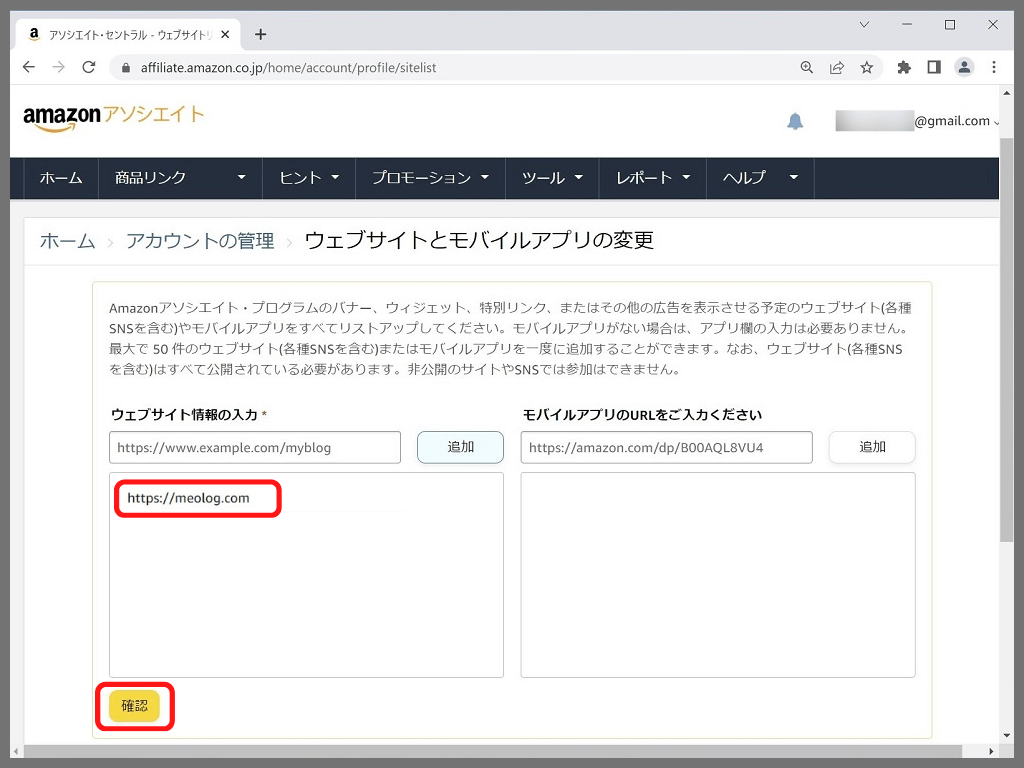
赤枠内のサイトURLを確認します。
「確認」をクリックします。
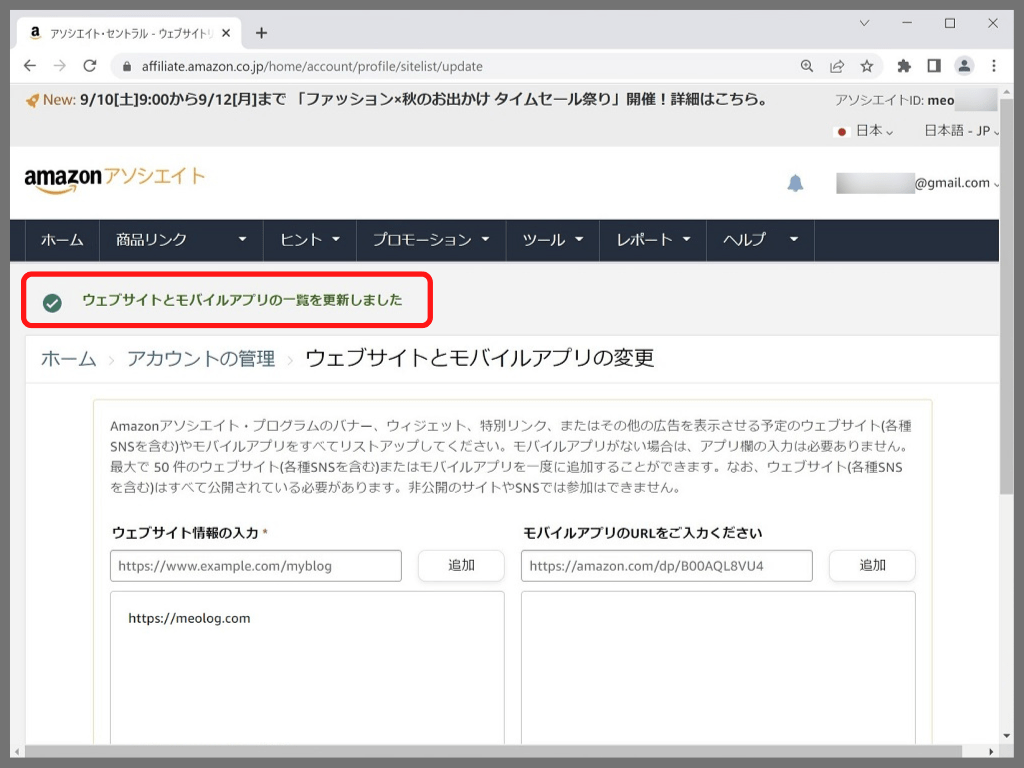
「ウェブサイトとモバイルアプリの一覧を更新しました」と表示されます。
以上でサイト登録は完了です。
サイトの追加方法
複数サイトを運営する場合の追加方法を解説します。
- 審査なし
- サイトURLを登録するのみ
Amazonアソシエイトの「ウェブサイトとモバイルアプリの変更」からサイトURLを登録するだけでOK!
Amazonアソシエイトは「サイトごと」の登録が必須です。
- ブログ
- YouTube
- Twitter など
「新しいサイト」を立ち上げた場合、必ず追加登録しましょう。
登録を忘れると、Amazonの商品リンクから売上が発生しても収益として認められません。
YouTube・Twitterの順に、Amazonアソシエイトの登録方法を解説します。
Amazonアソシエイト:YouTubeの登録方法
YouTubeを運営する場合
AmazonアソシエイトでYouTubeのサイトURLの登録は必須です。
未登録でもAmazonの商品リンクを概要欄に貼ることはできますが・・・
商品リンクから売上が発生しても収益として認められません。
サイト登録と同様の手順でYouTubeのサイトURLを登録しましょう!
YouTubeのサイトURLは以下の通りです。
https://www.youtube.com/チャンネルID
以下の方法でYouTubeのサイトURLを確認できます。
YouTubeのサイトURL確認方法
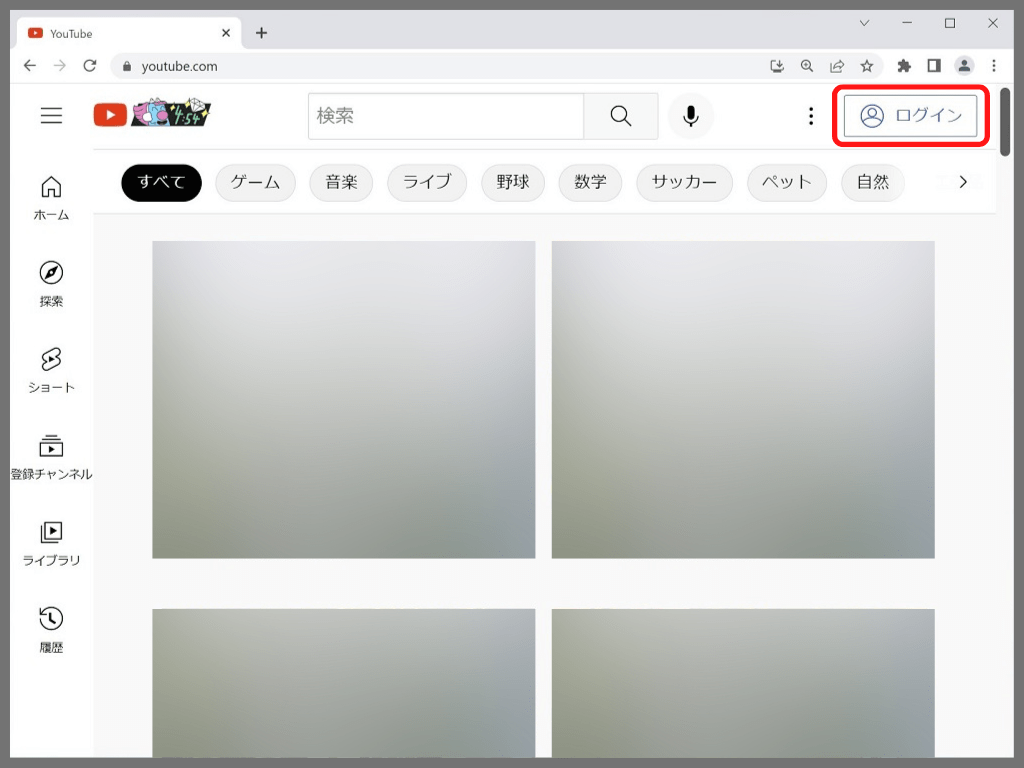
YouTubeのページを開きます。
「ログイン」をクリックします。
「メールアドレスまたは電話番号」と「パスワード」を入力します。
「次へ」をクリックします。
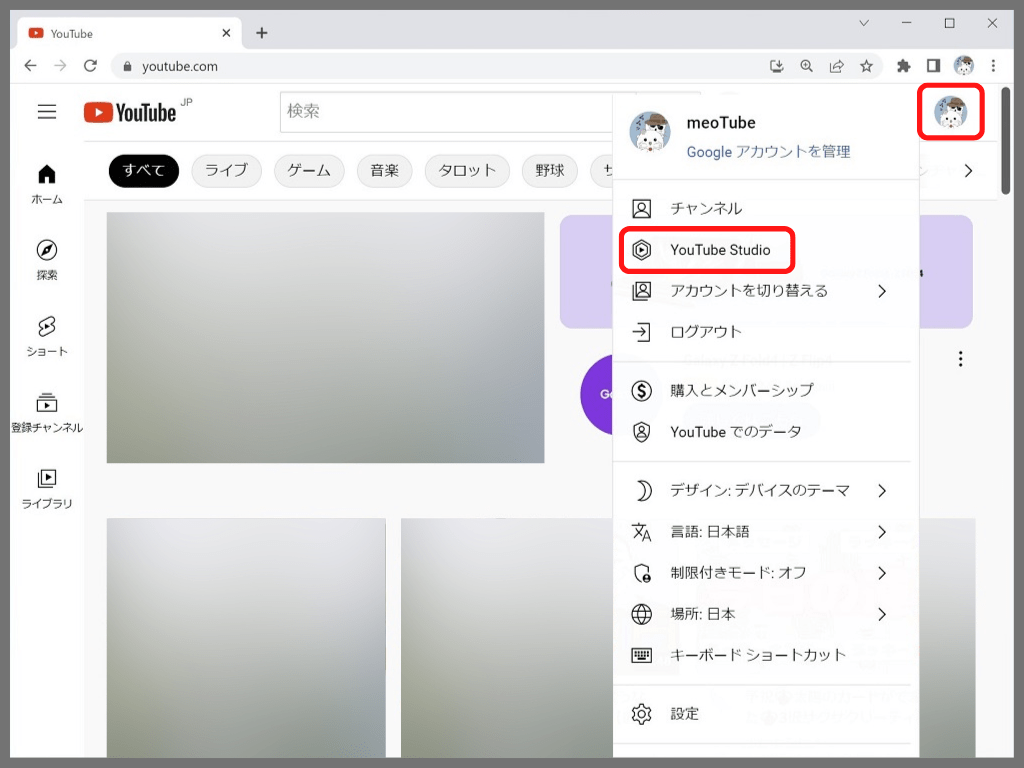
ログインページが開きます。
右上の「アイコン」をクリックします。
メニューの中から「YouTube Studio」をクリックします。
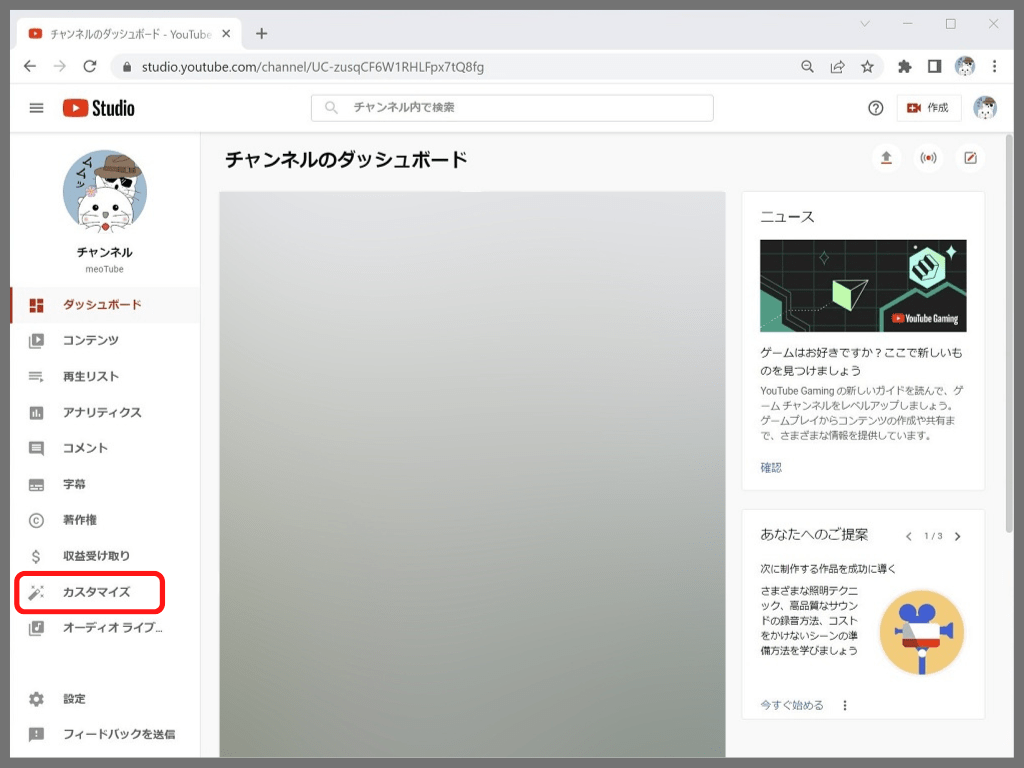
「カスタマイズ」をクリックします。
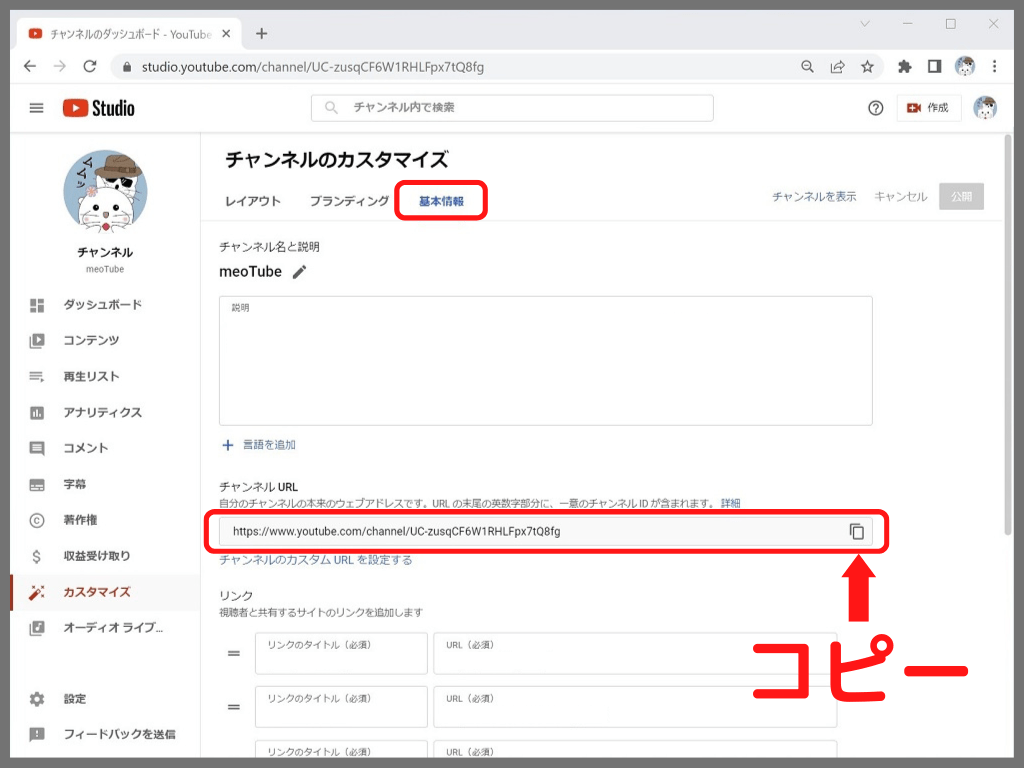
チャンネルのカスタマイズが開きます。
「基本情報」をクリックします。
赤枠内にチャンネルURLが表示されています。
右端にある「コピーのアイコン」をクリックします。
YouTubeのサイトURLをコピーした状態です。
Amazonアソシエイトの「ウェブサイトとモバイルアプリの変更」に貼りつけます。
以上でYouTubeのサイトURLの登録は完了です。
Amazonアソシエイト:Twitterの登録方法
Amazonのお得情報やおすすめ商品がある時、情報共有したいですよね?!
Twitterでは「Amazonの商品リンク」を添付したツイートができます。
✨年に一度のビッグセール🉐✨
Amazon「プライムデー」
いよいよ来週スタート!
7/12(火)0:00 - 7/13(水)23:59
とは言え・・・
お得なイベントはもう始まってます😊🙌✅キャンペーンへのエントリー
✅スタンプラリー など要チェックです!
🔻お得情報はこちら🔻https://t.co/rlJvcV0Vy8
— meolog@夫婦ブログ (@meolog2020) July 5, 2022
上記のツイートをする場合
AmazonアソシエイトでTwitterアカウントの登録は必須です。
未登録でもAmazonの商品リンクをツイートできますが・・・
商品リンクから売上が発生しても収益として認められません。
サイト登録と同様の手順でTwitterアカウントを登録しましょう!
TwitterアカウントのURLは以下の通りです。
https://twitter.com/ユーザー名
以下の方法でTwitterのユーザー名を確認できます。
スマホ画面で解説します。
TwitterアカウントのURL確認方法
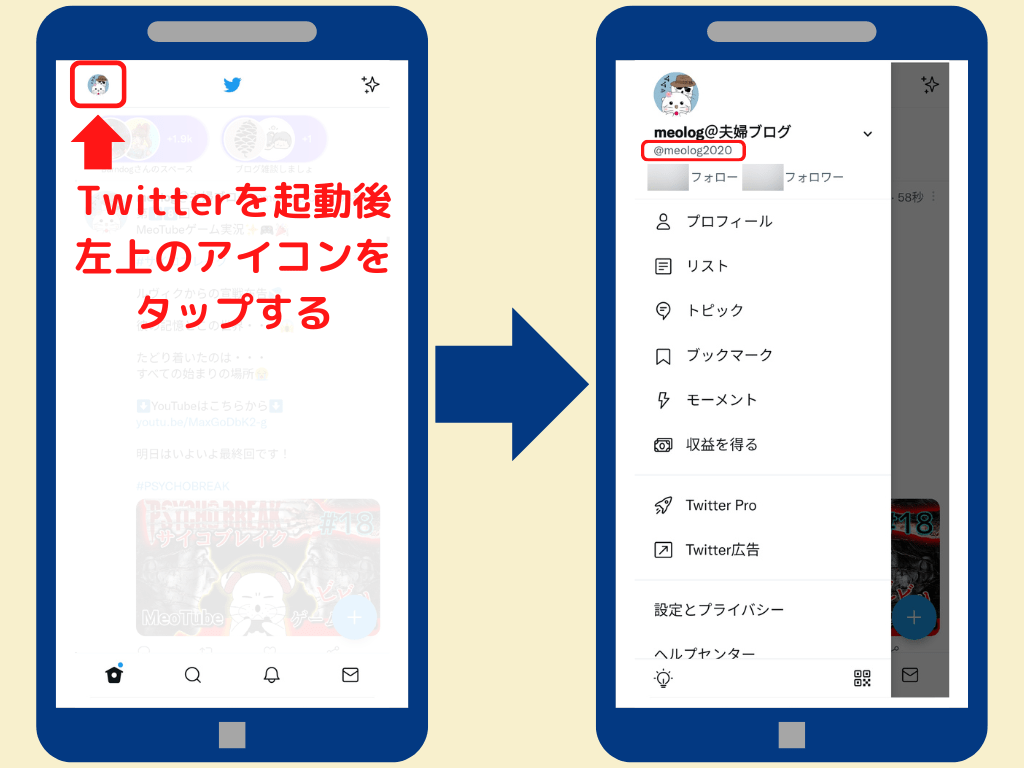
Twitterにログインします。
左上の「アイコン」をタップします。
ユーザー名はアカウント作成時に設定した「@」から始まる英数字などです。
赤枠内の「@meolog2020」がユーザー名になります。
TwitterアカウントのURLは@を含みません。
https://twitter.com/ユーザー名
ユーザー名は「@meolog2020」ではなく「meolog2020」になります。
Amazonアソシエイトの「ウェブサイトとモバイルアプリの変更」にTwitterアカウントのURLを登録しましょう!
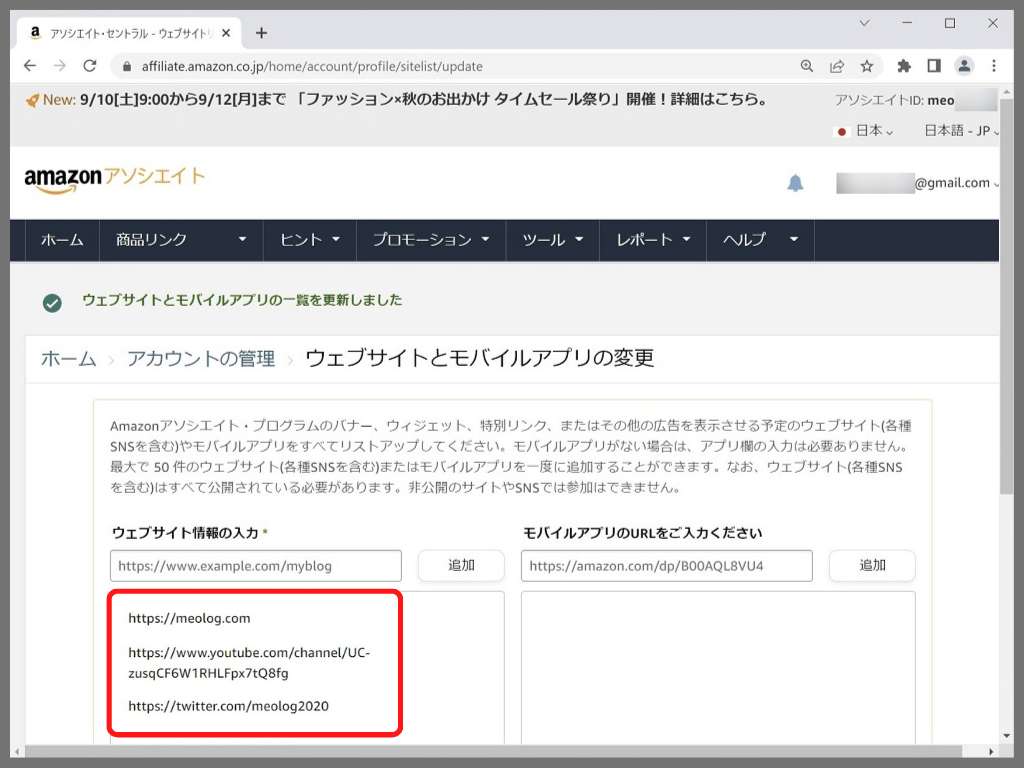
ブログ・YouTube・Twitterを登録後の画面は上記の通りです。
ぜひ、参考にしてください。
まとめ:Amazonアソシエイトのサイト登録と追加方法

ブログ・YouTube・Twitterなど
複数サイトを運営する人が増えています。
「サイトの収益化」を目指すなら
Amazonアソシエイトで「サイトごと」の登録ができているか必ず確認しましょう。
Amazonアソシエイトの審査に1つのサイトが合格していれば・・・
2つ目以降のサイトで審査はありません。
サイトURLを追加登録するだけでOK!
ただし、注意点があります。
Amazonアソシエイト・プログラム運営規約はしっかり守りましょう。
規約違反のサイトが1つでもあると、他のサイトにも影響します。
発生した報酬が否認されたり、最悪の場合はアカウントの停止や削除につながります。
くれぐれもペナルティに気をつけてください。
本記事があなたのサイト運営の手助けになれば幸いです。
◆ おすすめのASP ◆